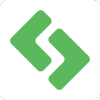Win10电脑搜索功能不能用怎么办丨Win10电脑搜索功能不能用图解?
来源:game773整合
作者:
时间:2024-03-27 12:21
小编:773游戏
对于电脑本身的搜索功能可以说很实用的功能,我们可以通过该功能快速的找到自己需要的服务,那么Win10电脑搜索功能不能用怎么办?为此系统屋为你带来详细的Win10电脑搜索功能不能用解决方法,在这里你可以通过简单的操作解决所遇到的问题。
Win10电脑搜索功能不能用解决方法
1、首先对于我的电脑进行右键点击,选择管理打开。

2、进入窗口后,在这左侧的栏目中找到服务和应用程序,然后选择服务功能,选择之后,在右侧的栏目中找到Windows Search。
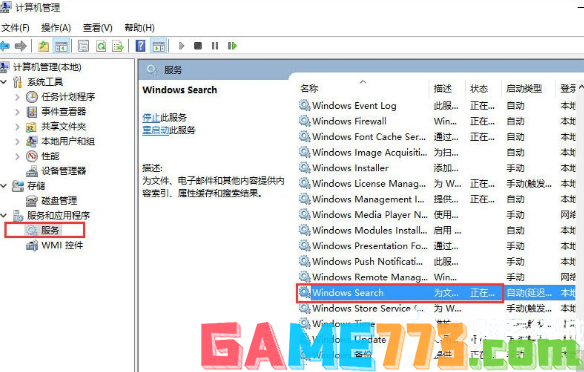
3、然后点击进入Windows Search,进入后将启动类型的自动(延迟启动),更改为自动选项。
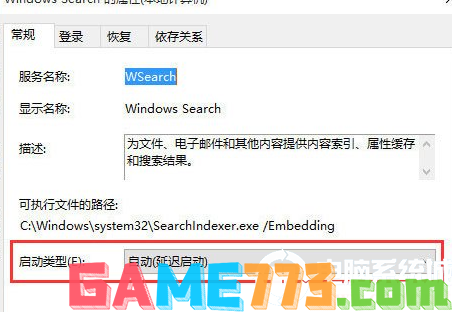
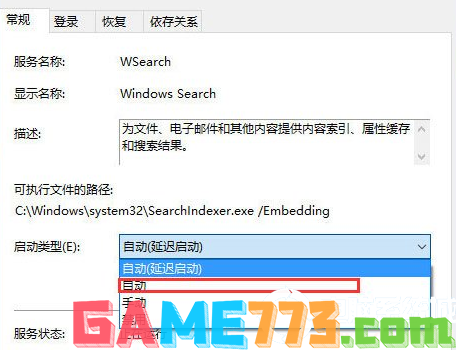
4、回到“计算机管理”窗口,鼠标右击“Windows Search”,再弹出来的列表中,选择“重新启动(E)”,过一会儿搜索框服务就重新启动了,就解决了搜索不能用的问题。
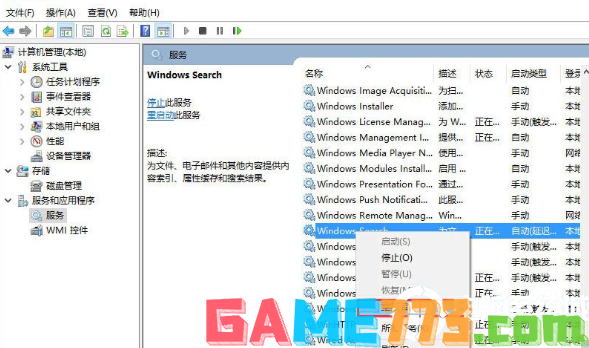
以上是Win10电脑搜索功能不能用怎么办丨Win10电脑搜索功能不能用图解?的全部内容了,文章的版权归原作者所有,如有侵犯您的权利,请及时联系本站删除,更多电脑搜索功能不能用相关资讯,请关注收藏773游戏网。
下一篇:最后一页